这天我们村地主家大儿子突然给我来电话,说买了一块当下流行的M.2接口的固态,买来后才发现好像没有地方插这块硬盘,于是让老K想想办法看能不能帮忙将M.2的硬盘安装到没有M.2接口的老主板上,我想此时大部分人都跟老K当时的第一反应是一样的:某宝买一块PCIE的M.2扩展槽插上就完事了呗。但是事实上并没有老K想的那么简单,于是,我们的故事开始了!!
关于网上五花八门办法的尝试关于没有M2接口主板如何加装M2固态硬盘的帖子网上也是层出不穷,网上大致分了单一购买并加装PCIE附加插槽、刷主板BIOS、软件实现NVme PCIE引导这三大类办法的帖子,我也逐一研究过并且实践过 ,下面来说说实践的具体过程和结果。
照片不是我照的,所以照的很不好
X宝盗图,不要按这个买,我只是随便盗图一下
接上文老主板没有M2的接口,大部分人和我的第一反应一样,觉得买某宝上买一个PCIE的NVme接口扩展槽插在主板上问题就迎刃而解了,但是我实践的结果是这只是使用M2固态的第一步,并不像大家想象的那样,直接买一块M2的扩展插槽往主板上一插就起飞了(起码我调试的这台华硕玩家国度主板的机器不是这样)。因为用不了M2固态的原因有两个,第一个当然是物理原因,就是你的老主板上压根就没有M2的接口,第二个问题可以归纳是软件问题,问题出在老主板没有M2接口,所以自然也没有M2 NVme的协议(驱动),最终结果就是你买了一个M2的扩展插槽后发现,固态的接口有了,但是死活就是认不出这块你心仪的硬盘,只有在DG(DiskGenius磁盘分区软件)下才能发现有这块硬盘,但是很遗憾,你的电脑就是用不了,不论你把这块硬盘怎么分区怎么格式化怎么做系统,只能在DG下认出这块硬盘,那么硬件的问题我们可以通过购买M2扩展插槽解决,那么软件问题怎么办?
五花八门的帖子,种种的陷阱——刷BIOS在老K来调试这台机器之前,地主家大儿子就在各类华硕玩家国度的论坛内找到了相应”解决“软件方面的办法,其实这个办法很简单,就是把带NVme协议(驱动)的BIOS更新到你的BIOS里,你的固态硬盘就可以使用了,但是地主儿子家的玩家国度主板官方并没有提供带NVme协议(驱动)的官方BIOS,那么问题就来了,需要去寻找匹配你主板的非官方的BIOS,你只需要简单的在百度里打上你的主板型号,有很多论坛都”提供“下载服务,但是这并不是免费的,大部分有”真货“的论坛都必须注册缴费会员,而且更有甚者你交纳了会员钱下载还得要钱。别问我怎么知道,地主家大儿子告诉我的。为什么我要在”提供真货“打引号,因为即便你下载了相对应主板的所谓魔改BIOS,依然会面对两个问题,第一就是因为是魔改就会有把主板刷成砖头的概率,我去调试这台机器的时候也是先解决了这个问题(他们私自刷BIOS,使得主板变砖了),第二是因为大部分魔改BIOS都无法按照正常刷BIOS的途径进行更新。刷过BIOS的人都是知道的,其实更新BIOS是很简单的一件事,只需要下载对应BIOS然后下载官方提供的专刷软件或者在U盘进入到BIOS里更新就可以,但是华硕不可以(其他品牌主板没有测试,不做评论),原因在于华硕的BIOS是独特的BIOS扩展名,而且在刷新的时候刷新软件会识别看是否是官方出品,如果不是官方的BIOS不支持刷新。我试过了所有网上的和我能想到的办法,最终都绕不开官方设置的BIOS验证。而且华硕BIOS全部加密,我也试过了先篡改官方的BIOS,把NVme协议加装进去但全部都失败了。就是因为华硕的BIOS加密并且刷新需要验证,所以这就是我前面打引号的原因,给你的确实是魔改过的BIOS,我也确定如果能刷新到主板上确实可以用,但是你不论怎么做就是没办法把BIOS刷到主板上,在我近6个小时的思考和摸索中,我终于明白了可能必须要去买一台BIOS编译器(硬件烧录,把BIOS从主板上拿下来链接到编译器上烧录),而注册的付费帖子底部有一行小字:如动手能力不行,也可以去我的X宝购买已经刷新好的BIOS硬体,回来自己拆装上即可。我豁然明朗,前面这所有的所有一切都在为这个做铺垫,我主观愿意相信,也许根本就无法通过软体刷BIOS的方法来实现安装NVme的固态(大神除外)。以上所说的全部是针对华硕玩家国度主板而言,其他品牌主板我没有实验过不知道是否BIOS能刷新成功。这里大家需要注意:我不是说不能以刷BIOS的方法来实现安装M2的固态,刷BIOS是可以实现的,但是前提是你得能刷的上才行。
软体实现NVme引导不得不说现在人为了赚钱套路太深了,地主家大儿子只能眼巴巴看着我,我个人突然有一个50元钱收了他的M2固态来帮助他解决困惑的奇妙想法,但是!我的良知告诉我,这样是不对滴!!从小我就生下红旗下,长在新中国,我是一个纯粹的人、一个高尚的人、一个脱离了低级趣味的人····好吧,牛X就不吹了,来到今天的重头戏,软体实现NV么引导,这里要提前说一下,这种办法适合于每一台老款主板,只要能能把M2的固态插到你的主板上我就能让他实现引导,出现在你梦寐以求的电脑里。
不知道各位看官是否听说过黑苹果,具体解释去查找一下百度,简单的说可以把他当作是苹果版的WINPE(U盘系统),但是我们不是要把系统装在U盘里,而是通过U盘引导系统,理论就是主板没有NVme的协议(驱动)所以不能引导NVme协议的硬盘,但是如果将NVme协议安装在硬盘里度过引导这个阶段就可以正常的使用了。在说的简单点就是把NVme协议安装到U盘当中,那么下面我们来看看如何具体骚操作一下,首先你得有一个U盘(512M就行,对你没看错512M连1G都没有,惊不惊喜?),然后下载一个BootDiskUtility软件(和网上WINPE的制作启动盘软件大同小异),这个软件很好下载,而且有用这个软件制作U盘启动的全部教程,是个教程就很详细,这里就不多赘述了。接下来在制作好启动盘后我们需要做以下步骤:
在我的电脑中打开U盘中200MB的分区,找到\EFI\CLOVER\drivers-Off\drivers64UEFI文件夹下的NvmExpressDxe-64.efi文件,将他复制两份分别放到\EFI\CLOVER\drivers64和\EFI\CLOVER\drivers64UEFI目录下,(注意一下,这里复制的驱动是UEFI的,暂时未在Legacy下测试过)这一步十分关键,NvmExpressDxe-64.efi是Clover的NVMe固态硬盘驱动,将提供主板BIOS不具备的NVMe固态硬盘识别能力,让电脑能够从NVMe启动Windows系统。
你们想的对,上面的步骤我是直接复制网上的步骤搬运过来的,但是你们以为就这么简单吗?错误,我不是个云玩家,不会像网上那些个人那么不负责任,我可以很负责任的告诉你,如果说制作黑苹果启动盘是第一步,那么上面绝对不是第二步,其实上面是第三步(最后一步)。因为我制作完启动盘后,发现盘符文件夹下根本就没有那个关键的文件,你们说气不气人?我不知道为什么网上的这类技术贴都缺斤少两,个人觉得要不就是云玩家搬运,要么就是原帖有不可告人的秘密(秘密请回顾上文)。那么我是个相当讲究的人,上文说到了我是一个纯粹的人高尚的人脱离了低级趣味的人,这样一个完人(为什么还找不到女朋友),怎么可能不把这个教程做全?在你做完黑苹果启动盘后,以为大功告成了却发现根本没有教程上要找的文件,那么怎么办呢?很简单,在网上下载黑苹果启动盘内带NVme的文件打包(压缩包),把解压后的文件放在上文加粗步骤地方,就完整了整个黑苹果启动盘的制作(如果你找不到NVme 的压缩包,请点击我X宝···请私密我,我传给你绝对免费)。最后将做好的U盘插在电脑上,当然U盘以后就会一直和电脑合为一体了,接着通过黑苹果就可以享受胜利的喜悦了。
开机后黑苹果引导界面,有点像双系统
机器后面的512M垃圾U盘,救活了一台几万的机器
看见桔红的M2扩展条了吗?
地主家的电脑
NVMe SAMUNG MZVLB256还有我的USB至尊引导U盘
电脑虽说是几年前的机器现在也不过时吧
测试新硬盘
写在最后上文有很多废话啊,所以还是需要总结一下老主板加装NVme固态的流程。(必须步骤)
1、购买NVme PCIE扩展卡(槽、条)
2、将购买的NVme扩展槽(卡、条,虽不随意?我就是这么随性,想怎么写就怎么写)安装在主板PCIE插槽上。
3、将NVme M.2口固态硬盘安装到扩展条(卡、槽)内。
4、准备(购买)U盘,容量大于512M(是兆不是G)
5、下载BootDiskUtility软件,并将准备好的U盘制作成黑苹果启动盘。
6、找到带有NVme驱动的黑苹果打包文件,解压文件后,将NvmExpressDxe-64.efi文件,复制两份分别放到\EFI\CLOVER\drivers64和\EFI\CLOVER\drivers64UEFI目录下
7、插入制作好的带有NVme协议(驱动)的U盘至电脑任意U口,这一插就是一辈子。
8、开机选择需要引导的硬盘,然后正常做系统或者使用已经做的系统即可。
以上就是全部老主板加装M2固态的流程。这个流程虽然我没有在别的机器上实验过,但是我可以肯定绝对适合所有平台的电脑,只要BIOS能用UEFI启动的都可以使用。希望大家喜欢我给大家做的帖子,最近因为太忙了(搬砖赚钱),所以没能顾上给大家做游戏的视频,等年前忙完了一定给大家补上,上次说到想玩使命召唤的兄弟这里也再次对不起一下,白嫖的地方我还没有找到(也是因为太忙的缘故),今天才到家先跟大家分享了这个帖子,希望能帮助到想安装M2固态但是没有接口老主板的用户们,这里还要在婆婆妈妈几句,购买M2固态一定要看清楚,M2固态分了PCIE线和SATA3.0线两种,肯定是PCIE的速度快好多,别让不良商家骗了,弄了半天技术最后速度还上不去,你说你惊不惊喜?
好了朋友们,喜欢KyF的请点个订阅,顺便传播一下,好歹也让我有点头条的收入,这样才能继续浪下去是不是?谢谢大家了,到现在为止我在头条1年多了,赚了3块钱不到,3块钱!!!不到!!!!你们看帖人的良心不会痛吗?订阅起来吧··宝贝们!!!
电脑

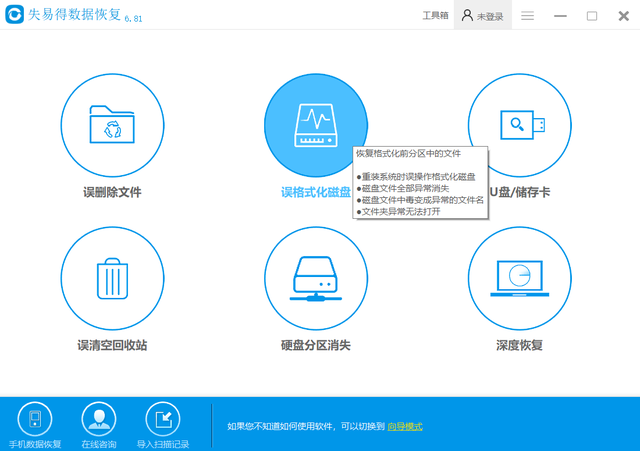
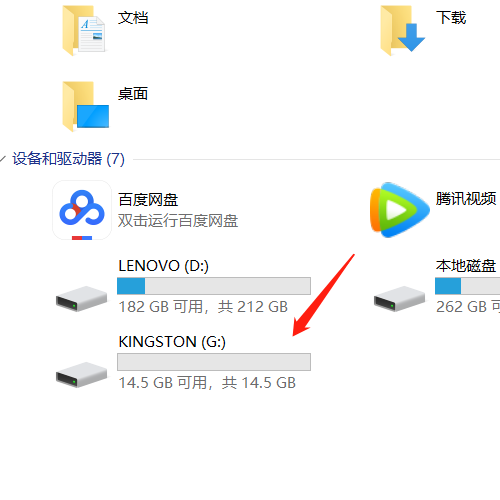

![RedHat服务器上[Errno 5] OSError: [Errno 2]的解决方法](https://img.pc-daily.com/uploads/allimg/4752/11135115c-0-lp.png)

